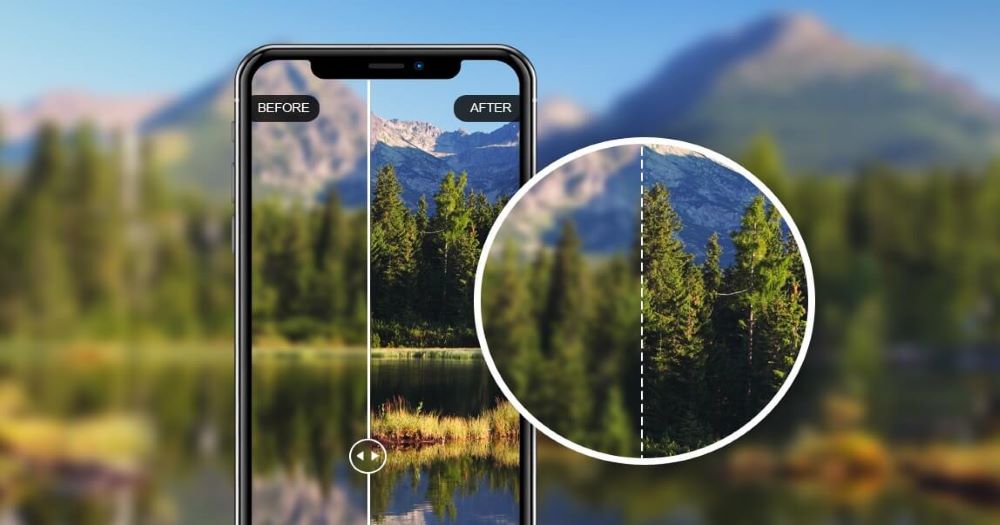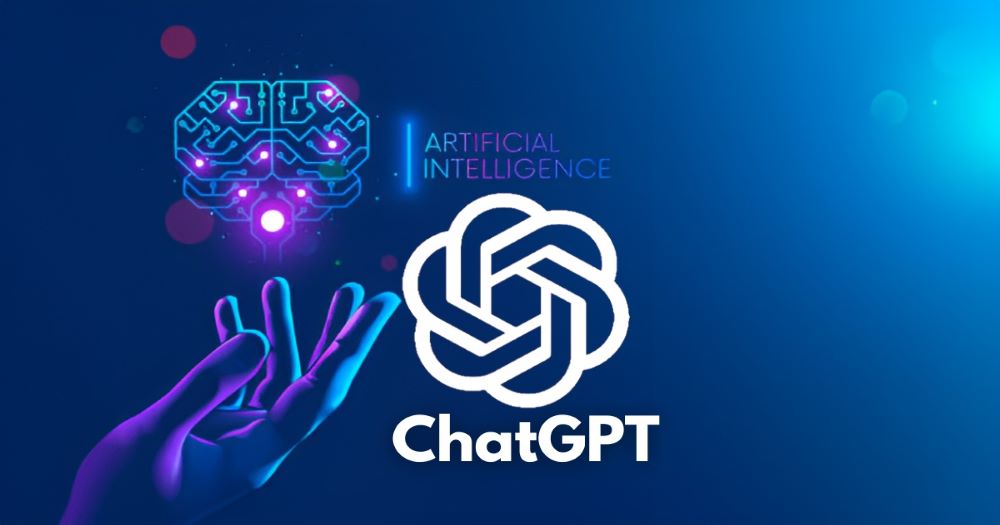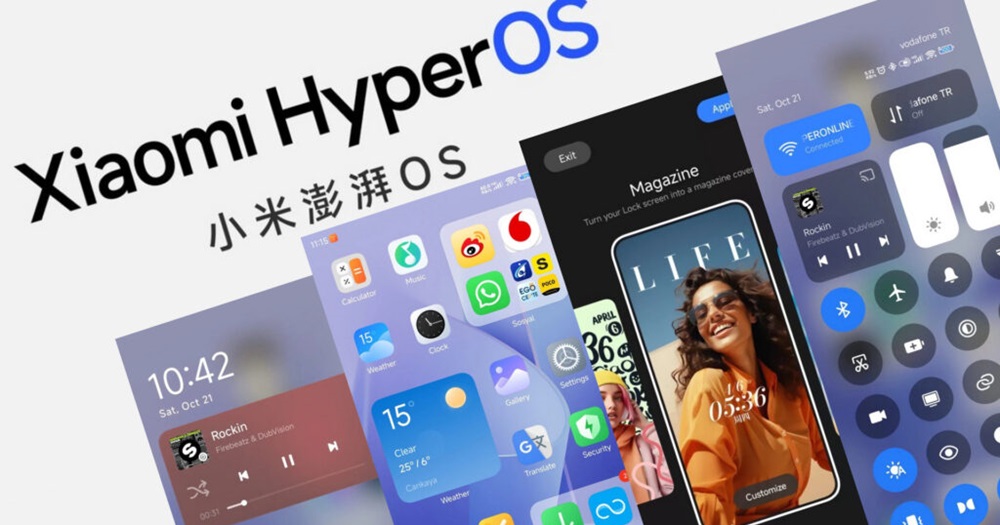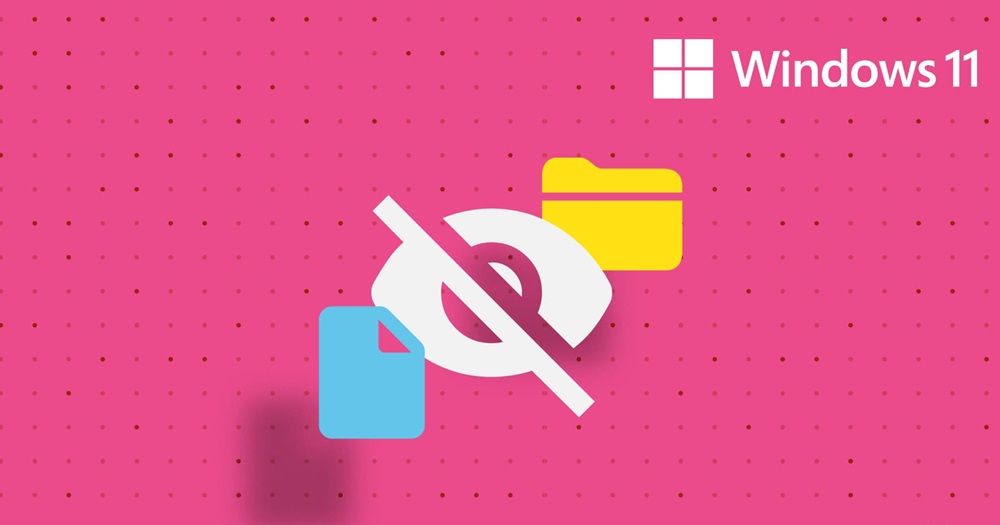جدول محتوایی
Toggleآیا به 24، 27، 34 اینچ یا بیشتر نیاز دارم؟ Full HD، 1440p یا 4K؟ منحنی یا مسطح؟ آیا HDMI 2.1 مهم است؟ HDR؟ اگر به تازگی وارد میدان نبرد مانیتور بازی شدهاید، اینها برخی از سوالاتی است که ممکن است برای شما پیش بیاید. خرید مانیتور بازی بسیار پیچیدهتر از انواع دیگر نمایشگرها است؛ به خصوص اگر محدودیت بودجه دارید. به هر حال باید مجموعهای از اطلاعات را داشته باشید و بدانید که در ادامه ما به تشریح انها پرداختیم.
بیشتر بدانید: برای بازی کردن لپتاپ گیمینگ بهتر است یا کامپیوتر رومیزی؟
توصیههای سریع
- با توجه به محدودیتهای بودجه و فضای میز خود، بزرگترین مانیتوری را که میتوانید تهیه کنید. به ندرت از خرید یک مانیتور خیلی بزرگ پشیمان خواهید شد، اما اغلب از خرید یک نمایشگر خیلی کوچک پشیمان میشوید. همچنین مانیتورهای فوق عریض با نسبت تصویر 21:9 (گاهی اوقات 2.35:1 ذکر شده است) وجود دارد که بسیاری از آنها نمایشگرهای 34 اینچی با وضوح کمتر از 4K هستند.
- نسبت ابعادی که بازیهای مورد علاقهتان پشتیبانی میکنند را در نظر بگیرید. اگر آنها فقط گزینههای 16:9 را ارائه میدهند، پیکربندی آنها برای یک مانیتور 21:9، 24:10 یا 32:9 میتواند آزار دهنده و خسته کننده باشد.
- حداقل وضوح پیشنهادی برای بازی:
ـ 24 اینچ، 1920×1080 پیکسل.
ـ 27 تا 32 اینچ، 2560×1440 پیکسل.
ـ 34 تا 39 اینچ 3440×1440 پیکسل.
ـ 43 تا 49 اینچ، 3840×2160 پیکسل.
- اطمینان حاصل کنید که پایه میتواند ارتفاع مناسب را برای استفاده راحت تنظیم کند و تا زاویه قابل استفاده کج شود. بسته به نیازتان، ممکن است برای استفاده در جهت عمودی، پایهای بخواهید که بتواند بچرخد یا به صفحه اجازه چرخش 90 درجه بدهد. این ممکن است مفید باشد اگر بخواهید چندین مانیتور را ترکیب کنید تا ارتفاع عمودی بیشتر از آنچه میتوانید در یک مانیتور وجود دارد به دست آورید.
- سراغ نمونهای بروید که مدیریت کابل معقولی داشته باشد و به شما امکان میدهد سیمها را از طریق یک سوراخ یا کانال تغذیه کنید تا آنها را در کنار هم نگه دارید. اگر مانیتور دارایهاب USB باشد، مدیریت کابل میتواند مهم باشد، زیرا شما میخواهید آن کابلها را نیز تحت کنترل داشته باشید.
مطالعه کنید: مشخصات سخت افزاری یک لپ تاپ گیمینگ ایدهآل چیست؟
- برای استفاده با کنسول Xbox Series X یا PlayStation 5، باید مانیتوری با پورت HDMI 2.1 داشته باشید.
- اگر در حال نصب چند مانیتور هستید، به دنبال حاشیههای نازک باشید. مجموعه ای از نمایشگرهای منحنی منطبق نیز ممکن است بهتر از صفحه نمایشهای تخت عمل کنند. از سوی دیگر، اگر انواع مختلفی از بازیها را انجام میدهید، ، ممکن است بخواهید یک جفت مانیتور بهینهسازی شده برای هر نوع بازی، مانند نمایشگر ۲۷ اینچی QHD با تازهسازی سریع برای مبارزه و مدل 32 اینچی 4K با بازخوانی متوسط سریع با طیف رنگی بزرگ برای ساخت و ساز بگیرید.
- با رعایت نرخ تازه سازی مناسب میتوانید در هزینه خود صرفه جویی کنید. به عبارت دیگر، اگر پردازنده گرافیکی شما در طول بازی به ندرت بیش از 90 فریم در ثانیه میزند، احتمالاً نیازی نیست هزینه اضافی را برای 165 هرتز هزینه کنید اما در صورت ارتقای GPU در آینده، نرخ تازه سازی بالاتر ممکن است ارزشش را داشته باشد.
- برای بسیاری از بازیها، HDR اهمیتی ندارد، زیرا مناطق زیادی با روشنایی بالا یا سایههای عمیق ندارند اما اگر از HDR پشتیبانی میکنند، احتمالاً تصاویر بهتری برای بازیهای AAA، خزشهای بیشتر از بازیهای ترسناک، کمینهای کمتری از سایهها در بازیهای FPS و …دریافت خواهید کرد. اگر آن را انتخاب کنید، هر چیزی کمتر از HDR 600 خیلی قابل توجه نیست و این سطح تعادل خوبی بین قیمت و افزایش قابل توجه ایجاد میکند.
- هرچه وسعت رنگ صفحه نمایش بیشتر باشد بهتر است. حداقل، شما 100% sRGB میخواهید به جای عباراتی مانند “1 میلیارد رنگ” که اساسا بی معنی هستند، به دنبال درصدها باشید.
- کنتراست مهم است اما مشخصات کنتراست ارائه شده توسط سازندگان تقریباً بی ارزش است. هر چیزی بالاتر از 1000:1 باید خوب باشد. کنتراست نسبت سیاه به سفید در یک صفحه نمایش داده شده است، و سیاههای تیرهتر کنتراست درک بهتری را ایجاد میکنند، بنابراین همین نسبت کنتراست میتواند گاهی اوقات در یک مانیتور کم نور کمیبهتر از یک مانیتور روشن به نظر برسد.
چه اندازه صفحه نمایش باید بگیرم؟

اگر فضا و بودجه دارید، بزرگتر تقریبا همیشه بهتر است. اگر هندسه و جبر خود را به خاطر دارید، میتوانید عرض و ارتفاع نمایشگر را محاسبه کنید و نسبت تصویر را نیز بدانید. هر چه نسبت تصویر از 1:1 بیشتر باشد، صفحه نمایش عریض تر و بیشتر به طرفین خواهد رفت و به شما این امکان را میدهد که ابعاد فیزیکی صفحه، به ویژه عرض، را بفهمید تا مطمئن شوید که در فضای اختصاص داده شده قرار میگیرد.
DPI Calculator میتواند محاسبات را برای شما انجام دهد، اما به خاطر داشته باشید که اعداد فقط نشان دهنده اندازه پنل هستند، نه اندازه نمایشگر، که شامل قابها و پایه است. همچنین نمایشگرهای منحنی را در نظر نمیگیرد، که معمولاً ابعاد افقی کوچکتری نسبت به صفحهنمایش مسطح خود دارند.
آیا میتوانم به جای آن از تلویزیون استفاده کنم؟
مطمئناً میتوانید تلویزیون را به کامپیوتر خود وصل کنید، اما تلویزیونها باید از فاصله دور دیده شوند، در حالی که نمایشگرهای مخصوص کامپویتر برای کار نزدیکتر طراحی شدهاند. از آنجایی که تلویزیونها در مورد بازی هوشمندتر میشوند و کنسولها فضا را با رایانههای شخصی و لپتاپها به اشتراک میگذارند، اما فاصله بین این دو در حال کاهش است. بنابراین برای گیمرها، داشتن یک صفحه نمایش کامپیوتر اصلی برای کار و یک تلویزیون وصل شده برای بازی ممکن است منطقی باشد، حداقل اگر خیلی بزرگ نباشد. اگر صفحه نمایش OLED میخواهید، تلویزیون همچنان بهترین گزینه برای شماست.
4K، 1440p، 1080p یا…؟
رزولوشن، تعداد پیکسلهای عمودی در افقی که تصویر را تشکیل میدهند، است. هنگام انتخاب مانیتور، از اندازه صفحه قابل تفکیک نیست. چیزی که واقعاً باید بدانید تراکم پیکسلی است، تعداد پیکسلهایی که در هر اینچ صفحه میتواند نمایش دهد، زیرا این چیزی است که در درجه اول تعیین میکند که صفحه نمایش چقدر واضح به نظر میرسد و همچنین عناصر بزرگ رابط، مانند آیکونها و متن، میتوانند ظاهر شوند.
وضوح صفحه نمایشهای رایج
| Standard | Resolution | Aspect ratio |
| Full HD (FHD) | 1,920×1,080 | 16:9 |
| Wide quad HD (WQHD) | 2,560×1,440 | 16:9 |
| Wide quad XGA | 2,560×1,600 | 16:10 |
| Ultra wide quad HD | 3,440×1,440 | 21:9 |
| Ultra HD 4K (UHD) | 3,840×2,160 | 16:9 |
| Digital Cinema Initiatives 4K (DCI 4K) | 4,096×2,160 | Between 16:8 and 16:9 |
| 5K | 5,120×2,880 | 16:9 |
تراکم پیکسلی رایج (پیکسل در هر اینچ)
| Resolution | 24-inch | 27-inch | 32-inch |
| 1,920×1,080 | 91.8 | 81.59 | 68.8 |
| 2,560×1440 | 122.4 | 108.8 | 91.8 |
| 3,440×1,440 | 155.4 | 138.1 | 116.5 |
| 3,840×2,160 | 183.6 | 163.2 | 137.7 |
HDR چیست و چرا آن را میخواهم؟
بهطور خلاصه، محدوده دینامیکی بالا به صحنههایی اشاره دارد که باهایلایتهای روشنتر، جزئیات بیشتر سایهها و طیف وسیعتری از رنگها ارائه میشوند تا تصویری زیباتر داشته باشید. برای بازی HDR، برخلاف تلویزیون HDR، به معنای چیزی بیش از یک تصویر زیباتر است: هرچه بهتر بتوانید آنچه را که در مناطق روشن و تاریک در کمین است، مشاهده کنید، احتمال اینکه از خطر و سرنخهای نقطهای اجتناب کنید، بیشتر میشود.
قبلاً نیاز بود که بازیها به صراحت از HDR نیز پشتیبانی کنند، اما معرفی خودکار HDR در Xbox Series X/S و در ویندوز 11 این موارد را تغییر میدهد: سیستمعاملها میتوانند به طور خودکار محدوده روشنایی و رنگ بازیهای غیر HDR را افزایش دهند.
خط آخر: اگر مانیتوری برای کنسول خود میخواهید که بتواند 4K را با فرکانس 120 هرتز انجام دهد، از رفرش نرخ متغیر و حالت خودکار کم تأخیر پشتیبانی کند، باید پشتیبانی از هر کدام را جداگانه تأیید کنید. تولید کنندگان مانیتور قرار است ویژگیهای پشتیبانی شده را به صراحت فهرست کنند. اگر این کار را نکردند، یا از مانیتور رد شوید یا عمیق تر شوید.
پیشنهادهای خاصتر: معرفی بهترین مانیتورهای گیمینگ با کیفیت 4K و 8K
منحنی بهتر است یا صاف؟
مانیتورهای خمیده بهترین راه برای عریضتر کردن یک صفحه نمایش هستند بدون اینکه مجبور شوید خیلی عقب بنشینید. به همین دلیل است که آنها برای یک مانیتور رومیزی بیشتر از یک تلویزیون منطقی هستند. در حالت بهینه، باید بتوانید کل صفحه را بدون حرکت بیش از حد سر خود ببینید. هنگامیکه از حدود 27 اینچ فراتر رفتید، اگر پشت میز مینشینید به یک منحنی نیاز خواهید داشت. اگر صفحهنمایش 27 اینچی یا پایینتر را میخرید، جدای از اینکه نمایشگرهای خمیده میتوانند بسیار زیباتر به نظر برسند، یکی از معدود برنامههای کاربردی آن، تنظیمات بازی با سه نمایشگر است که به شما امکان میدهد تجربهی عریض بهتری ایجاد کنید. . در غیر این صورت، صفحهنمایشهای کوچک منحنی ارزشش را ندارند، بهخصوص اگر برای این امتیاز هزینه بیشتری میپردازید.
مقدار منحنی بر حسب «R» بیان میشود که شعاع قوس آن بر حسب میلیمتر است. برای یک اندازه نمایشگر معین، اعداد بزرگتر قوسهای محکم تری هستند، بنابراین 1800R (شعاع بسیاری از نمایشگرهای منحنی 27 اینچی) کمتر از 2000R است.
آیا باید دو (یا بیشتر) صفحه نمایش کوچک یا یک صفحه نمایش اولتراواید بگیرم؟
این بستگی به کاری دارد که شما انجام میدهید. به عنوان مثال، اگر یک مانیتور بازی سریع برای بازی و یک صفحه نمایش با وضوح بالا برای کار میخواهید، خرید دو عدد بسیار ارزانتر از یک مانیتور است که هر دو را انجام میدهد. یا اگر برای طراحی به یک مانیتور با دقت رنگ نیاز دارید، اما برای بازی یک نمایشگر با روشنایی بالا میخواهید، خرید دو مانیتور کوچکتر نیز بسیار ارزانتر است. اما اگر فقط به فضای زیادی برای صفحه نمایش نیاز دارید، ممکن است یک ultrawide ساده تر باشد.
چه نرخ رفرش خوب است؟ در مورد GtG چطور؟
نرخ تازه سازی تعداد دفعاتی است که صفحه نمایش میتواند به روز شود (به هرتز) و میتواند آثار ناخواسته ای مانند تاری، پارگی و لکنت ایجاد کند که زمانی رخ میدهد که بین سرعت تغذیه کارت گرافیک تفاوت وجود دارد.
پاسخ پیکسل، همچنین به عنوان زمان پاسخ تصویر متحرک یا زمان خاکستری به خاکستری شناخته میشود سرعتی است که یک پیکسل جداگانه میتواند حالتها را از سیاه به سفید یا از خاکستری به خاکستری تغییر دهد. در میلی ثانیه اندازه گیری میشود. سریعتر بهتر است و شما معمولاً حداکثر 5 میلیثانیه یا کمتر GtG برای اغلب بازیها میخواهید.
نرخ تازه سازی و زمان پاسخ پیکسل از یکدیگر جدایی ناپذیر هستند: یک صفحه نمایش با نرخ تازه سازی سریع پاسخ پیکسل سریعی خواهد داشت مگر اینکه چیزی خیلی اشتباه باشد. هر دو مشخصات گاهی اوقات در حالت اورکلاک ارائه میشوند.
اطلاعات خود را تخصص کنید: بهترین مادربرد گیمینگ تا 10 میلیون تومان
آیا به Nvidia G-Sync یا AMD FreeSync نیاز دارم؟
طیفی از فناوریها برای جبران قطع ارتباط بین نرخ بهروزرسانی صفحه نمایش و نرخ فریم بازی طراحی شدهاند که در زیر چتر نرخ تجدید متغیر قرار میگیرند. قطع ارتباط میتواند باعث ایجاد آثاری مانند پاره شدن (جایی که به نظر میرسد قسمتهایی از صفحههای مختلف با هم مخلوط شدهاند)، لکنت (جایی که صفحه نمایش در فواصل نامنظم محسوس بهروزرسانی میشود) و موارد دیگر ایجاد کند.
در ابتدایی ترین حالت، مانیتور شما باید از VRR عمومی پشتیبانی کند. این به بازیها امکان میدهد از روشهای خود برای همگامسازی دو نرخ استفاده کنند، که در رایانه شخصی اغلب به این معنی است که بازی فقط نرخ فریمی را که اجازه میدهد را محدود میکند. یک گام بالاتر از آن، نرخ بهروزرسانی تطبیقی عمومی است که از فناوریهای پیشرفته سطح سیستم استفاده میکند تا نرخ بهروزرسانی صفحه نمایش را بر اساس نرخ فریم خارج شده از بازی تغییر دهد. این میتواند نتیجه بهتری نسبت به VRR ساده داشته باشد، تا زمانی که نرخ فریم شما در یک بازه زمانی کوتاه در همه جا نباشد.
فراتر از آن، فناوریهای VRR از Nvidia و AMD را میبینید که به ترتیب تحت نامهای G-Sync و FreeSync قرار گرفتهاند، که هر کدام دارای سطوح پیچیدگی متعددی هستند. اگر در مورد بازی جدی هستید، ممکن است بخواهید منتظر عرضه مانیتورهایی باشید که از G-Sync Esports انویدیا پشتیبانی میکنند. آنها مدلهای 27 اینچی 1440p خواهند بود که دارای استاندارد همگام سازی جدید انویدیا و همچنین Nvidia Reflex برای به حداقل رساندن تاخیر در پاسخ کلیک به صفحه هستند.
پیشنهاد شماره یک : مانیتور گیمینگ ال جی مدل 34WP550-B
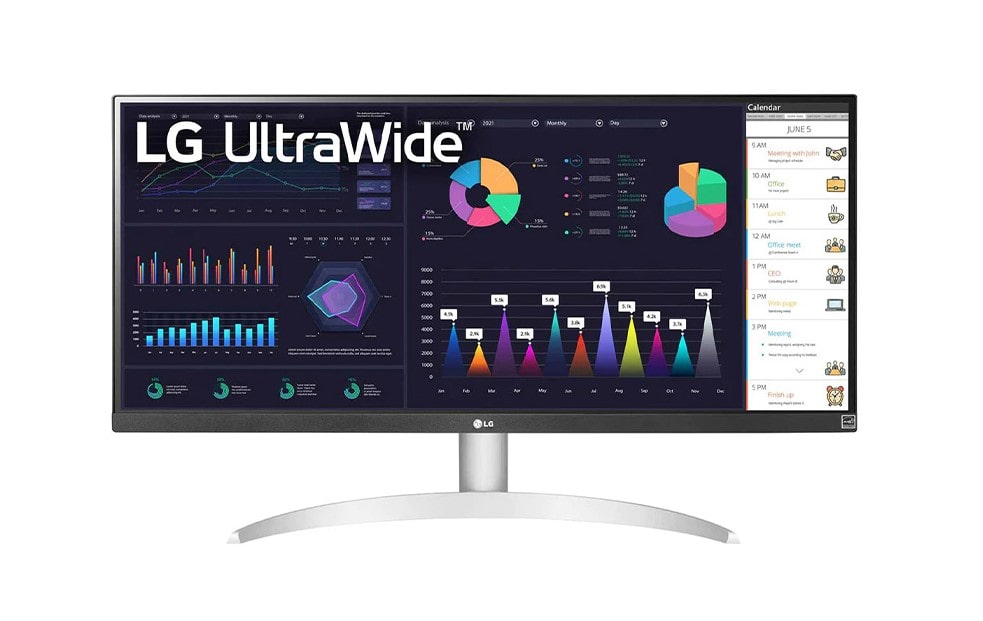
*وضوح 2560: در 1080 پیکسلی * نسبت تصویر 21:9 *اندازه صفحه نمایش : 34 اینچ * نرخ بروزرسانی: 75 هرتزی * پشتیبانی از فناوری FreeSync * پنل IPS با زاویه دید 178 درجه ای* پشتیبانی از 95 درصد از طیف رنگ های sRGB* حداکثر روشنایی 250 شمع بر متر مربع، نسبت کنتراست 1000:1 * زمان پاسخگویی: 5 میلی ثانیه * پورت های ورودی و خروجی : دو درگاه HDMI و یک خروجی جک 3.5 میلی متری
پیشنهاد شماره ۲: مانیتور گیمینگ GGM-L277FN جی پلاس

* اندازه صفحه نمایش : 27 اينچ *رزولوشن: Full HD
پیشنهاد شماره ۳: مانیتور گیمینگ سامسونگ مدل LS27BG402EMXUE

*حدود زمان پاسخگویی: ۱ تا ۳ میلیثانیه*شدت روشنایی: ۴۰۰cd/㎡*نسبت تصویر: ۱۶:۹ *نرخ بروزرسانی تصویر: ۲۴۰ هرتز* نوع پنل: IPS *نور پسزمینه: LED*رزولوشن صفحه نمایش: ۱۰۸۰ × ۱۹۲۰ پیکسل – Full HD* سایز صفحه نمایش: ۲۷ اینچ*تعداد پورت HDMI: دو عدد*تعداد رنگ قابل نمایش: ۱۶.۷ میلیون رنگ
پیشنهاد شماره ۴:مانتیور کیمینگ ایسوس مدل TUF Gaming VG289Q

* وضوح تصویر : 2160×3840 پیکسل یا همان 4K *فناوری: IPS * زمان پاسخدهی : پنج میلیثانیه * نرخ تازهسازی (Refresh Rate) : 60 هرتز * پیشتبانی از فناوری AMD FreeSync * نوع رابط: HDMI و DisplayPort * پایه مانیتور: با قابلیت تنظیم ارتفاع
پیشنهاد شماره ۵ : مانتیور گیمینگ خمیده ایسوس مدل TUF Gaming VG24VQE

* رزولوشن: Full HD * سرعت بروزرسانی: 165Hz* دید وسیعتر به دلیل طراحی خمیده * نوع پنل: VA * پشتیبانی از فناوری Adaptive-Sync
و پیشنهادهای گرانتر: 8 مانیتور گیمینگ خمیده (تا 30 میلیون تومان)